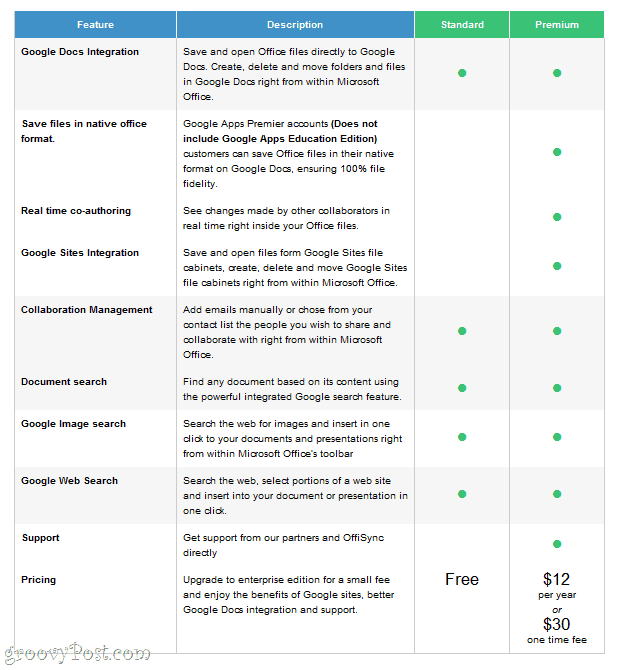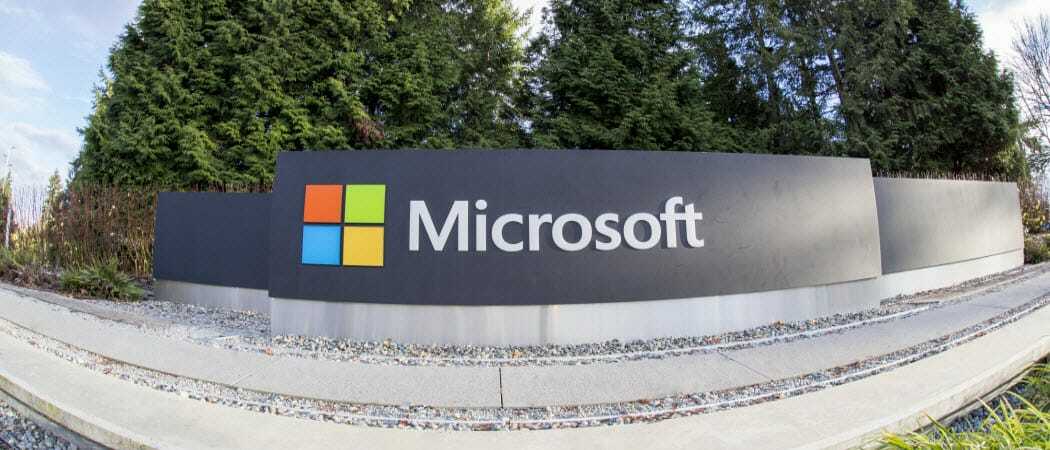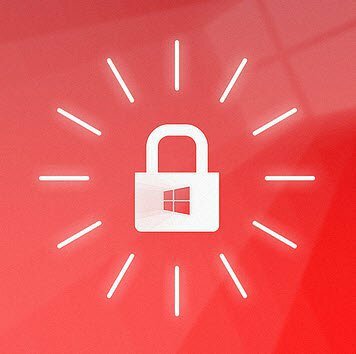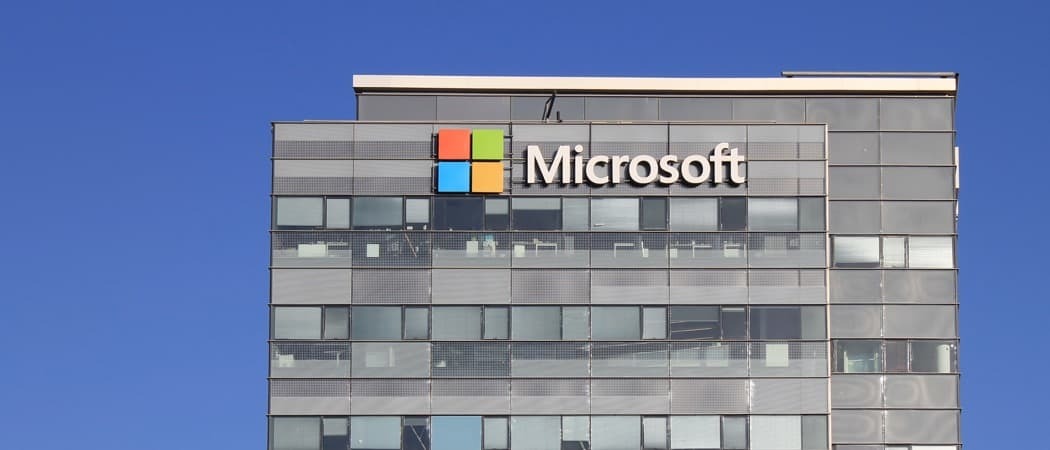Muokkaa dokumentteja missä tahansa: OffiSync + Mobiili-Google-dokumentit + Microsoft Word
Mobile Microsoft Office Microsoft Sana 2010 Google Docs Omena Iphone / / March 18, 2020
 Rakastan Google Docsia, mutta käytän päivän päätteeksi, kun haluan tehdä vakavaa työtä, Microsoft Word 2010. Vaikka Google Docsilla on todella, Todella tehostanut peliä viime aikoina, tunnen oloni kotoisaksi Microsoft Officessa. Ja nyt kun pystyt tallenna Microsoft Office 2010-tiedostot suoraan SkyDriveen ja muokata niitä verkossa Microsoft Office Liven kautta, on entistä järkevämpää luottaa Microsoft Wordiin.
Rakastan Google Docsia, mutta käytän päivän päätteeksi, kun haluan tehdä vakavaa työtä, Microsoft Word 2010. Vaikka Google Docsilla on todella, Todella tehostanut peliä viime aikoina, tunnen oloni kotoisaksi Microsoft Officessa. Ja nyt kun pystyt tallenna Microsoft Office 2010-tiedostot suoraan SkyDriveen ja muokata niitä verkossa Microsoft Office Liven kautta, on entistä järkevämpää luottaa Microsoft Wordiin.
Mutta nyt Google Mobile on ylittänyt ennakkomaksun tarjoamalla mobiilieditointi Google-dokumenteissa. Hyvin, hyvin groovy - tuo ominaisuus on jo kauan sitten tullut, ja rakastan sitä, vaikka se on toistaiseksi melko alkeellinen. Yhdistä kaikki tuo OffiSync- ilmainen Microsoft Office -laajennus, jonka avulla voit avata ja tallentaa tiedostoja suoraan Google-dokumenteihin - ja sinulla on todellinen voittoyhdistelmä.
Nyt voit:
- Käytä Microsoft Wordia, kun olet kotona tai töissä.
- Käytä Google-dokumentteja, jos olet julkisella tietokoneella tai ystäväsi tietokoneella.
- Käytä Google Docs-mobiililaitetta iPhonellasi tai Android-puhelimellasi, kun olet linja-autolla, odotat linjaa tai jäät murtuneelle hiihtohissiin.
Sanon molempien maailmojen parhaat puolet, mutta tällä kertaa tarkoitan sitä. Se toimii jopa Google Apps -tileissä.
Näin voit asentaa OffiSyncin ja aloittaa asiakirjojen muokkaamisen kaikkialla:
Ensimmäinen askel
Lataa ilmainen versio OffiSync ja suorita asennusohjelma.
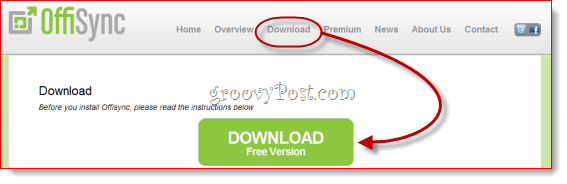
Vaihe toinen
Käynnistä Microsoft Word ja klikkaus OffiSync välilehti.
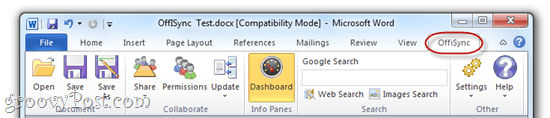
Vaihe kolme
Kun yrität tehdä jotain OffiSyncin kanssa ensimmäistä kertaa, sinua pyydetään lisäämään Google-tili. Yhdistä OffiSync Google-dokumenteihin Gmail-osoitteesi ja normaalin salasanasi avulla (ja Google-sivustot). Voit lisätä muita tilejä myöhemmin klikkaamallaasetukset ja valitseminen tilit.
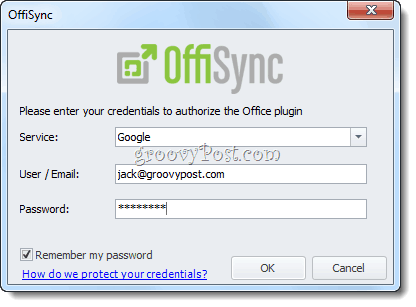
Vaihe neljä
Nyt voit avata kohteita Google-dokumenttitililläsi ja tallentaa ne Google-dokumenteihin, kaikki Microsoft Office -palvelun kautta. Käytä vain Avata ja Tallentaa -painikkeita OffiSync-nauhassa aina, kun haluat käyttää Google-dokumentteja.
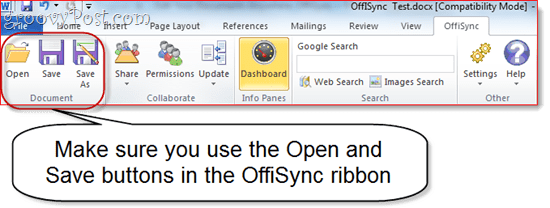
Kun teet niin, näet tavallisesta Avaa tai Tallenna nimellä… -ikkunasta erillisen valintaikkunan, joka lataa automaattisesti kansiorakenteen Google-dokumenteihin. Kuten näet, asiakirjat lajitellaan myös sen mukaan, missä Google Docs -tilissä se on.
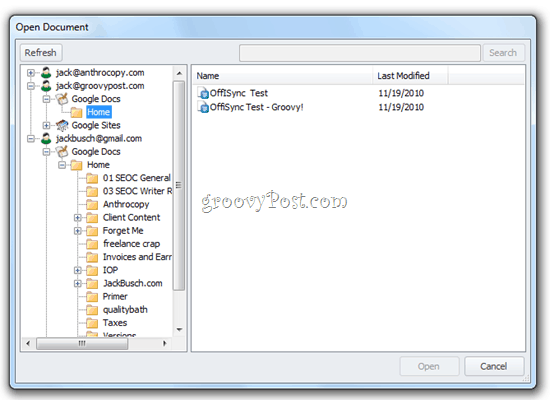
Ja siinä kaikki on siinä. Kuten alla olevasta kuvakaappauksesta voi nähdä, minulla on pääsy dokumenteihini verkosta, työpöydältäni ja puhelimelta. OffiSync-apuohjelmassa on myös hieno kojetaulu, joka antaa sinulle tietoja Google-dokumenttien käyttöoikeuksista ja viimeisimmistä asiakirjoista.
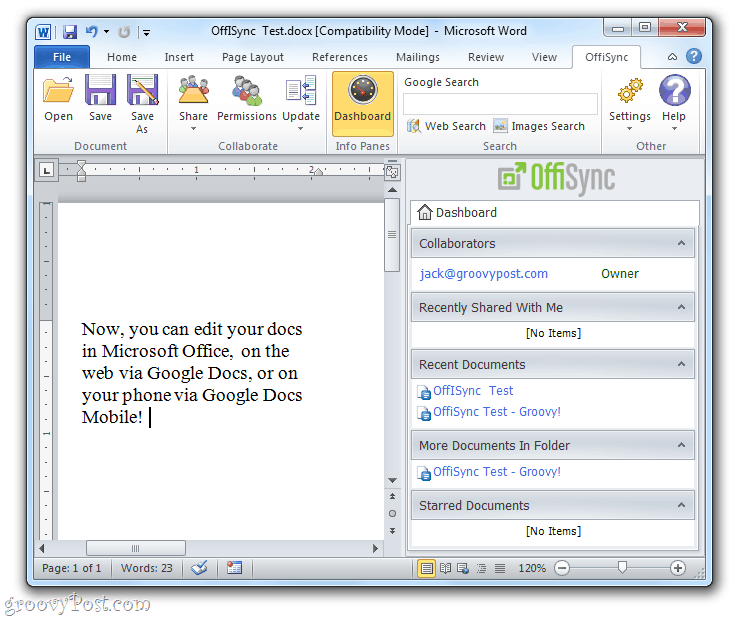
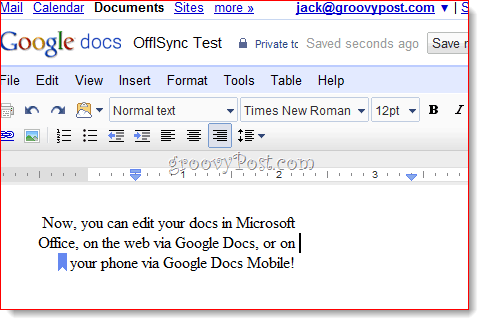
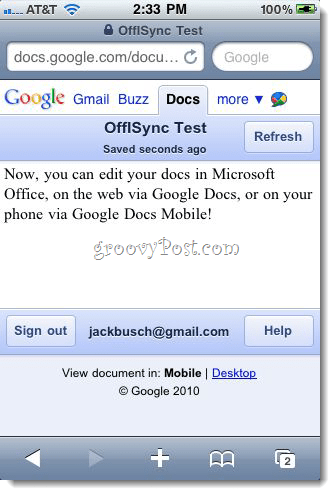
Yhdistämällä muutokset OffiSyncissä
Nyt voit kysyä: "Mitä tapahtuu, jos joku muokkaa asiakirjaa, kun olen sen auki?" Ei hätää - OffiSync ilmoittaa sinulle muutoksista pienellä ponnahdusilmoituksella lähellä järjestelmälokeroa. Voit yhdistää muutokset tai yhdistää muutokset ja tarkistaa ne.
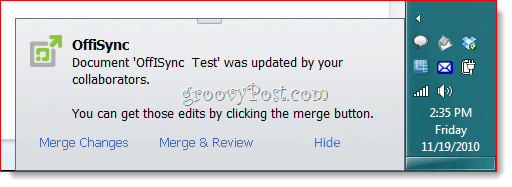
Jos päätät tarkistaa muutokset, ne korostetaan seuraamalla muutoksia.
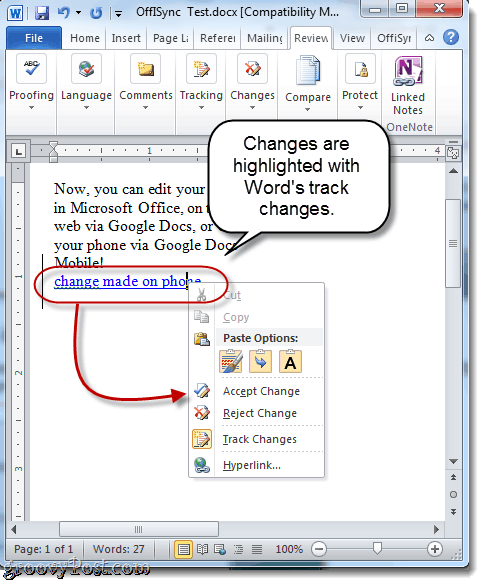
Kaikki tämä voidaan tehdä käyttämällä OffiSyncin ilmaista versiota. Premium-versio, joka maksaa 12 dollaria vuodessa tai 30 dollaria elinikäisestä lisenssistä, tarjoaa sinulle lisäominaisuuksia, kuten mahdollisuuden tallentaa tiedostoja alkuperäisessä Office-muodossa (Huomaa: Sinulla on oltava maksettu Google Apps Premier -tili, jotta se toimii. Kiitos lukija johnlille tämän huomauttamisesta.), reaaliaikainen yhteiskirjaus, Google Sites -integraatio ja premium-tekninen tuki. Riippuen siitä, kuinka yhteistyössä toimit Office-asiakirjojesi kanssa, premium voi olla sen arvoista, mutta jos haluat vain pystyä muokkaamaan Asiakirjat käyttävät parhaita web-työkaluja, työpöydälläsi ja matkapuhelimellasi. Sitten OffiSyncin ilmainen versio sopii laskuttaa.